当涉及到锁定屏幕时,您可以通过转到 Windows 设置面板并选择个性化选项来对其进行自定义。尽管选择有限,但您可以自定义设置以满足您自己的需求。
在我们向您展示 Windows 11 中仅与此功能有关的新增功能后,还有其他方法可以自定义界面。
该操作系统包括一个整洁的锁定屏幕,仅显示最少的信息,类似于其先前的迭代。除了背景墙纸、时钟和当前日期外,它还显示其他一些重要信息。
请注意,最好的部分是可以自定义锁定屏幕的背景以满足您的特定需求,并且可以根据需要更改状态等。
因此,如果您正在寻找替代方案,本文可能会对您有所帮助。跟着!
Windows 11 中的锁定屏幕有哪些新功能?
Windows 11 包括一个改进版的锁屏,它保留了 Windows 10 中提供的经典体验的熟悉外观和感觉,但有一些新的视觉变化和图标以反映操作系统中引入的新设计语言。
屏幕上显示的信息,或许已经看到了最深刻的变化。在 Windows 10 上,时间和日期显示在屏幕的左下角。
但是,在移动设备上,时间和日期显示在顶部居中,字体为粗体。
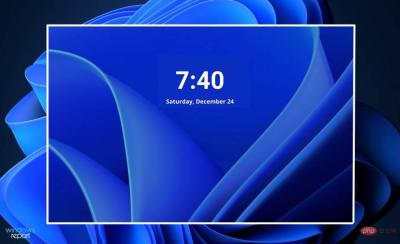
首次登录 Windows 11 时,将显示与桌面上的默认壁纸相当的新背景图像。
当您单击或从屏幕底部向上滑动时,会出现登录屏幕,它与在 Windows 10 上看到的几乎相同,只有一些细微的设计差异。
示例包括在输入密码或 PIN 的框中添加圆角和实线下划线。
锁定屏幕的设置保持不变,默认情况下每次重新启动机器时都会刷新背景图像(使用 Windows 聚光灯),但您可以始终选择显示自定义图像或幻灯片。
如果您愿意,您可以继续显示多个应用程序的状态,例如天气、邮件和日历。此外,您可以禁用登录屏幕的锁定屏幕背景,从而改为显示纯色背景。
如何在 Windows 11 中自定义锁定屏幕?
1.访问设置
- 按Windows I打开设置应用程序,然后导航到左侧面板中的个性化,然后从右侧导航到锁定屏幕。

- 现在展开 个性化您的锁定屏幕 部分,然后根据您希望显示的内容选择Windows 聚光灯、 图片或 幻灯片。选择其中一个选项后,将出现更多选项。

- 接下来,展开锁定屏幕状态部分并选择要详细显示的应用程序。

- 最后, 在登录屏幕 按钮上切换显示锁定屏幕背景图片以根据需要打开或关闭它。

如果您选择图片选项,您将能够从预定义的列表或计算机硬盘中选择图像。这可以通过从浏览照片选项中选择您喜欢的图像来完成。
另一方面,您还可以在锁定屏幕上显示或关闭有趣的事实、提示和技巧。为此,请从“在锁定屏幕上获取有趣的事实、提示、技巧等”复选框中取消勾选。
2.右键单击桌面
- 访问个性化面板的另一种方法是右键单击桌面上的任意位置,然后选择个性化。

- 从这里您可以按照第一个解决方案中的相同步骤进行操作,界面完全相同。

锁屏的目的是什么?
锁定屏幕是一种可在计算机、智能手机或平板电脑上使用的安全功能,有助于防止对设备进行不必要的访问。顾名思义,它是一个带有启动视图的界面。当设备被锁定时,可以在其上运行的应用程序受到严格限制。
不需要的用户的数据可以在锁定单元的帮助下保存。任何寻求访问系统的人都必须完成特定活动或一系列操作,才能使系统被认为是安全的。
当计算机被锁定并输入密码时,唯一可用的就是正确的密码或生物特征。您的计算机桌面上有几个图标,包括主屏幕和程序图标,因此如果您打开一个窗口,您可以免费使用该窗口。

必须输入用户的密码或密码,生物识别阅读器必须可以访问,或者必须通过在屏幕上做出特定动作或手势来解锁计算机,扫描用户的眼睛或分析其指纹等。
Microsoft Surface 和其他混合平板电脑或笔记本电脑变得越来越流行,Windows 也越来越接近我们熟悉的笔记本电脑和智能手机上的锁定显示屏。
它的功能无法与平板电脑相比,但它会显示信息快照,例如我们等待我们的未读电子邮件的数量,此外还可以让不愉快的访问者远离计算机。在大多数情况下,Windows 锁定屏幕需要密码才能解锁。
是否应该通过安全扫描保护它或是否需要在您的计算机上输入密码是一个无法明确回答的问题。
尽管我们中的许多人都擅长在不执行此验证的情况下退出我们的家用计算机,但重要的是要记住,每个人都可以快速登录许多重要的网站,例如 Facebook,因为帐户信息始终保存在我们的浏览器中。
以上是如何在 Windows 11 中自定义锁定屏幕的详细内容。更多信息请关注PHP中文网其他相关文章!

热AI工具

Undresser.AI Undress
人工智能驱动的应用程序,用于创建逼真的裸体照片

AI Clothes Remover
用于从照片中去除衣服的在线人工智能工具。

Undress AI Tool
免费脱衣服图片

Clothoff.io
AI脱衣机

Video Face Swap
使用我们完全免费的人工智能换脸工具轻松在任何视频中换脸!

热门文章

热工具

VSCode Windows 64位 下载
微软推出的免费、功能强大的一款IDE编辑器

ZendStudio 13.5.1 Mac
功能强大的PHP集成开发环境

螳螂BT
Mantis是一个易于部署的基于Web的缺陷跟踪工具,用于帮助产品缺陷跟踪。它需要PHP、MySQL和一个Web服务器。请查看我们的演示和托管服务。

记事本++7.3.1
好用且免费的代码编辑器

mPDF
mPDF是一个PHP库,可以从UTF-8编码的HTML生成PDF文件。原作者Ian Back编写mPDF以从他的网站上“即时”输出PDF文件,并处理不同的语言。与原始脚本如HTML2FPDF相比,它的速度较慢,并且在使用Unicode字体时生成的文件较大,但支持CSS样式等,并进行了大量增强。支持几乎所有语言,包括RTL(阿拉伯语和希伯来语)和CJK(中日韩)。支持嵌套的块级元素(如P、DIV),











